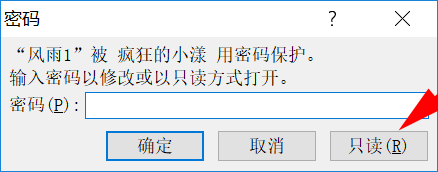1、第一、先进入你的PPT主界面,你已经做好的PPT页面,下面我已我的这一页PPT做个例子,如下图所示。
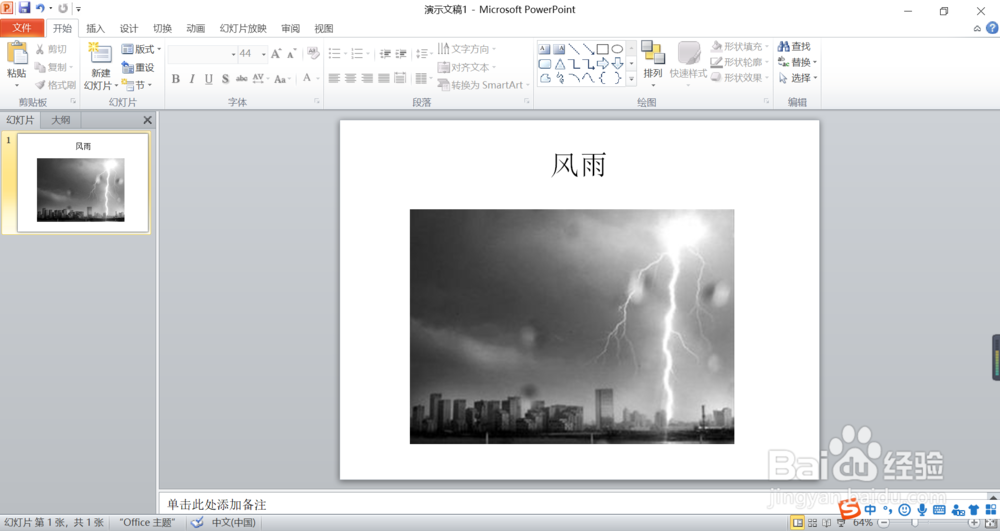
2、第二、点击上面的按钮文件,进入的弹出的文件的对话框里,如下图所示。

3、第三、点击另存为,进入到另存为的对话框,然后点击下方的工具按钮,如下图所示。
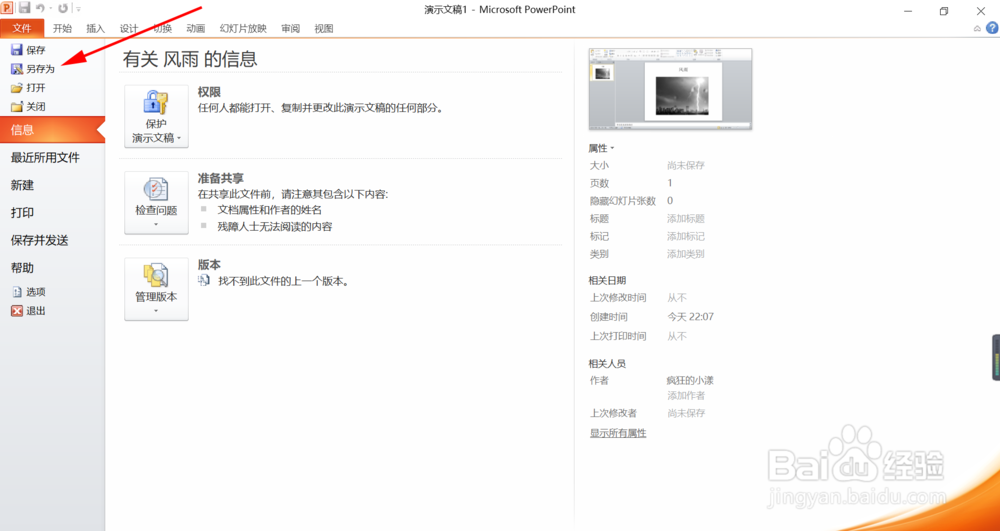
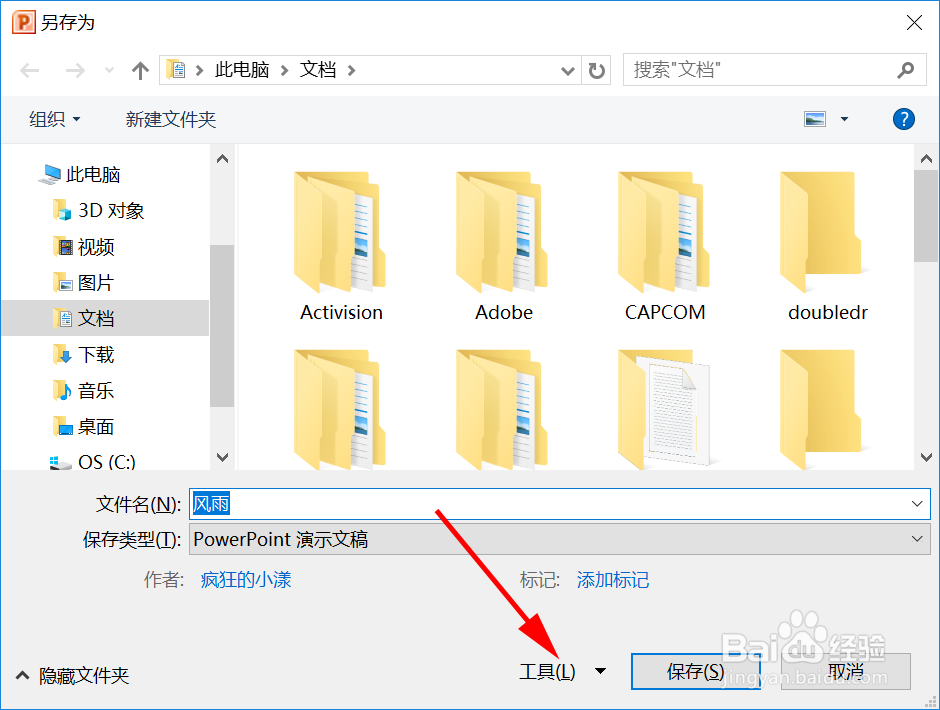
4、第四、在工具按钮的下拉菜单里选择常规选项,如下图所示。

5、第五、在常规选项里面选择第二个,此文档的共享设置,输入密码,然后还会再次输入密码以确定,如下图所示。
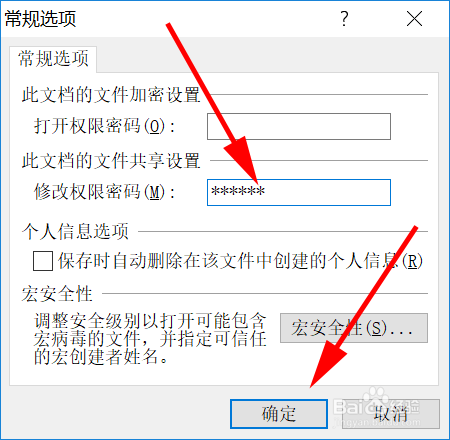

6、第六、我这个另存为风雨1了,然后再次打开的时候需要输入密码,不知道密码的就只能以只读的方式龅歧仲半打开,这样就不能修改你的PPT了,如下图所示。